win10给用户设置远程桌面权限
当我们在使用win10系统电脑的时候,如果需要进行远程桌面访问的话,需要先允许远程桌面访问,具体应如何操作呢?接下来就由小编来告诉大家。
具体如下:
1. 第一步,打开电脑后在桌面上找到我的电脑图标,右键单击该图标后,选中弹出菜单中的属性选项。
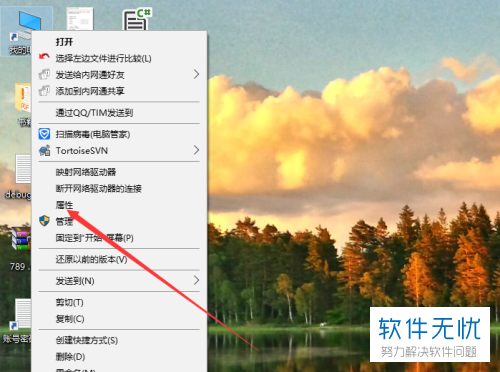
2. 第二步,在弹出的系统窗口中,点击左侧的高级系统设置选项。
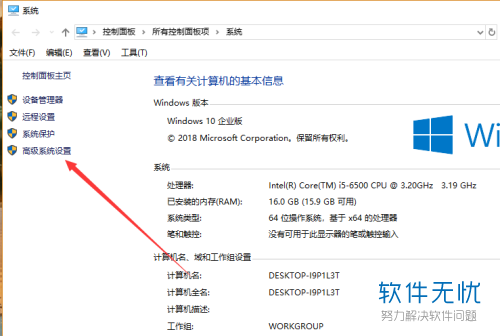
3.第三步,打开系统属性窗口后,先点击上方的远程标签。
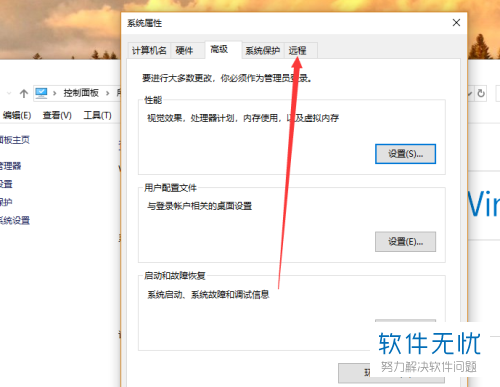
4. 第四步,在下方的详情页面中,点击勾选允许远程连接到此计算机上,然后点击右侧的选择用户按钮。
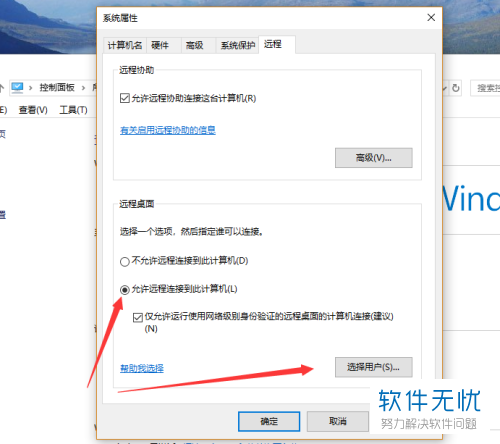
5.第五步,在用户选择窗口中,点击下方的添加按钮。
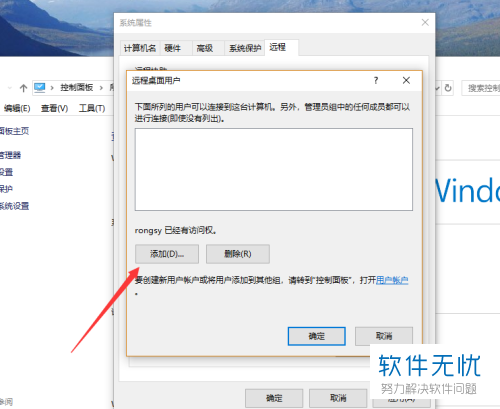
6. 第六步,弹出用户选择页面后,点击下方的高级选项。
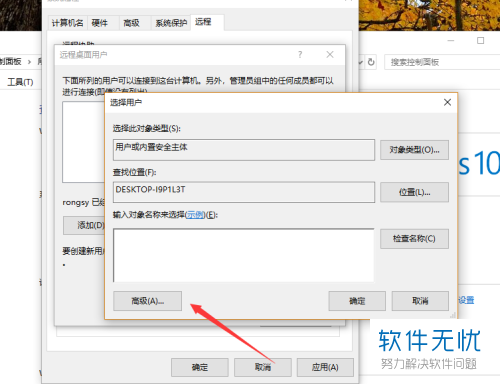
7. 第七步,点击右侧的立即查找按钮,然后在下方选择用户,这样即可使用该用户进行远程登陆。
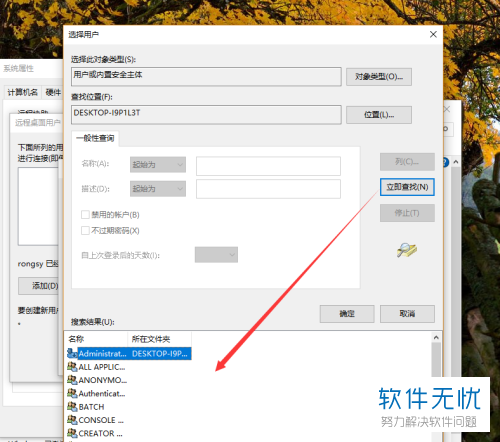
以上就是小编为大家带来的开启win10系统电脑中的远程访问桌面的权限的方法。
分享:
相关推荐
- 【其他】 Win10系统提示由于远程桌面服务当前正忙无法完成执行的任务的解决方法图文教程 09-28
- 【windows】 Windows server 2008设置远程桌面连接的详细步骤(图文教程) 06-28
- 【其他】 Windows server 2008如何设置远程桌面连接 05-08
- 【xp】 XP系统下设置远程桌面连接 05-06
- 【win8】 Win8系统怎么设置远程桌面固定端口 01-15
- 【其他】 微软怎么设置远程桌面的分辨率 02-08
- 【其他】 如何在win10电脑中设置动态桌面壁纸 09-16
- 【其他】 服务器如何给用户授权远程桌面登陆权限 08-13
- 【其他】 怎样设置远程桌面的连接 02-16
- 【win10】 win10系统下打开远程桌面连接的解决方法 05-16
本周热门
-
iphone序列号查询官方入口在哪里 2024/04/11
-
番茄小说网页版入口免费阅读 2024/04/11
-
微信表情是什么意思 2020/10/12
-
192.168.1.1登录入口地址 2020/03/20
-
小鸡宝宝考考你今天的答案是什么 2024/04/17
-
输入手机号一键查询快递入口网址大全 2024/04/11
-
蚂蚁庄园今日答案 2024/04/17
-
抖音巨量百应登录入口在哪里? 2024/04/11
本月热门
-
iphone序列号查询官方入口在哪里 2024/04/11
-
小鸡宝宝考考你今天的答案是什么 2024/04/17
-
番茄小说网页版入口免费阅读 2024/04/11
-
b站在线观看人数在哪里 2024/04/17
-
蚂蚁庄园今日答案 2024/04/17
-
WIFI万能钥匙如何自动打开数据网络 2023/09/19
-
百度地图时光机在哪里 2021/01/03
-
192.168.1.1登录入口地址 2020/03/20
-
输入手机号一键查询快递入口网址大全 2024/04/11
-
抖音网页版登录入口 2024/04/17













